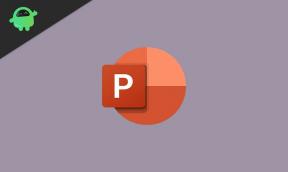Perbaiki: Aliens Fireteam Elite Crashing atau Tidak diluncurkan di PC saya
Miscellanea / / August 27, 2021
Alien: Fireteam Elite adalah salah satu video game survival third-person shooter online multiplayer terbaru pada tahun 2021 yang telah dikembangkan oleh Cold Iron Studio. Meskipun judulnya telah menerima respons positif di Steam, ia memiliki banyak masalah atau bug. Ada beberapa laporan yang keluar bahwa pemain menghadapi masalah Aliens Fireteam Elite Crashing atau Not launching di PC.
Jika Anda juga menghadapi masalah yang sama, pastikan untuk mengikuti panduan pemecahan masalah ini. Jadi, seperti game PC lainnya, Aliens Fireteam Elite juga memiliki masalah startup crash, masalah tidak meluncurkan, masalah layar hitam, lag, gagap, dan beberapa masalah lain yang pada dasarnya mencegah pemain meluncurkan atau memainkan game apa pun di Windows komputer.
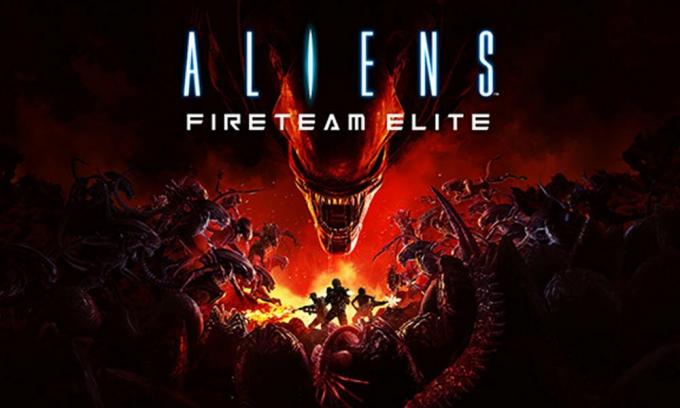
Isi Halaman
- Mengapa Aliens Fireteam Elite Crash?
-
Perbaiki: Aliens Fireteam Elite Crashing atau Tidak diluncurkan di PC saya
- 1. Periksa Persyaratan Sistem
- 2. Jalankan gamenya sebagai admin
- 3. Perbarui Driver Grafis
- 4. Verifikasi Integritas File Game
- 5. Matikan Windows Defender dan Firewall
- 6. Beralih ke Mode Tampilan Berjendela
- 7. Nonaktifkan V-Sync (Sinkronisasi Vertikal)
- 8. Tetapkan Prioritas Tinggi di Pengelola Tugas
- 9. Instal ulang Aliens Fireteam Elite
Mengapa Aliens Fireteam Elite Crash?
Jika Anda menggunakan rig atau laptop gaming yang kuat, maka Anda seharusnya tahu apakah Anda memenuhi persyaratan sistem game ini atau tidak. Namun, jika Anda menggunakan PC atau laptop yang lebih lama atau bahkan tidak tahu apakah PC tersebut kompatibel dengan persyaratan sistem, pastikan untuk memeriksa persyaratan di bawah ini.
Selain itu, driver grafis yang ketinggalan jaman, file game yang rusak atau hilang, masalah pemblokiran perangkat lunak keamanan, menjalankan game di mode layar penuh, menggunakan V-Sync, dll juga dapat menyebabkan beberapa masalah dengan game yang mogok saat startup atau bahkan game tidak diluncurkan sama sekali.
Perbaiki: Aliens Fireteam Elite Crashing atau Tidak diluncurkan di PC saya
Di sini kami telah menyebutkan semua solusi yang mungkin yang seharusnya berhasil untuk Anda. Jadi, tanpa basa-basi lagi, mari kita masuk ke panduan di bawah ini.
1. Periksa Persyaratan Sistem
Pastikan untuk mengikuti persyaratan sistem di bawah ini untuk memeriksa apakah komputer Anda kompatibel atau tidak.
Persyaratan Minimum:
- OS: Windows 10
- Prosesor: AMD Athlon X4 950 / Intel i5-2500K
- Penyimpanan: RAM 8 GB
- Grafik: AMD R9 285 4GB / Nvidia GTX 760 4GB
- DirectX: Versi 11
- Jaringan: Koneksi Internet pita lebar
- Penyimpanan: 30 GB ruang yang tersedia
- Kartu suara: Kartu suara yang kompatibel dengan Direct X 11 terintegrasi atau berdedikasi
Persyaratan yang Direkomendasikan:
- OS: Windows 10
- Prosesor: AMD Ryzen 5 1600AF / Intel i5-7400
- Penyimpanan: RAM 16GB
- Grafik: AMD RX 480 8GB / Nvidia GTX 1060 6GB
- DirectX: Versi 11
- Jaringan: Koneksi Internet pita lebar
- Penyimpanan: 30 GB ruang yang tersedia
- Kartu suara: Kartu suara yang kompatibel dengan Direct X 11 terintegrasi atau berdedikasi
2. Jalankan gamenya sebagai admin
Jika seandainya, Anda menjalankan game yang dapat dieksekusi di komputer Windows Anda tanpa memiliki hak istimewa admin (UAC), maka pastikan untuk menjalankan game sebagai akses administrator. Untuk melakukannya:
- Temukan file exe Aliens Fireteam Elite yang diinstal di komputer.
- Klik kanan pada Alien Fireteam Elite file pintasan exe di PC Anda.
- Sekarang, pilih Properti > Klik pada Kesesuaian tab.
- Klik pada Jalankan program ini sebagai administrator kotak centang untuk mengaktifkannya.
- Klik Berlaku dan pilih oke untuk menyimpan perubahan.
- Akhirnya, Anda dapat mencoba menjalankan game lagi.
3. Perbarui Driver Grafis
Coba perbarui driver grafis di komputer Anda menjadi versi patch terbaru jika seandainya Anda tidak memperbaruinya untuk sementara waktu. Driver grafis yang ketinggalan jaman dapat menyebabkan beberapa masalah dengan kinerja sistem, program, dan banyak lagi.
- tekan Windows + X kunci untuk membuka Menu Tautan Cepat.
- Sekarang, klik Pengaturan perangkat dari daftar > Klik dua kali pada Display adapter.
- Klik kanan pada kartu grafis khusus yang aktif.

Iklan
- Selanjutnya, pilih Perbarui driver > Pilih untuk Cari driver secara otomatis.
- Jika ada pembaruan yang tersedia, sistem akan secara otomatis mengunduh & menginstalnya.
- Setelah selesai, restart komputer untuk menerapkan perubahan.
4. Verifikasi Integritas File Game
Nah, memverifikasi file game di komputer Anda dapat dengan mudah membantu Anda memperbaiki masalah file game yang rusak atau hilang. Jika Anda juga merasakan masalah yang sama, pastikan untuk mengikuti langkah-langkah di bawah ini:
- Meluncurkan Uap > Klik pada Perpustakaan.
- Klik kanan pada Alien Fireteam Elite dari daftar game yang diinstal.
- Sekarang, klik Properti > Pergi ke File Lokal.
- Klik Verifikasi Integritas File Game.
- Anda harus menunggu prosesnya sampai selesai.
- Setelah selesai, cukup restart komputer Anda.
5. Matikan Windows Defender dan Firewall
Pastikan untuk menonaktifkan program Windows Defender dan Firewall di komputer Windows Anda untuk sementara waktu untuk menyelesaikan masalah startup yang mogok atau tidak meluncurkan masalah. Untuk melakukan ini:
- Pergi ke Pengaturan Windows (Menang+I) > Klik pada Privasi dan Keamanan.
- Sekarang, pergi ke Keamanan Windows > Pilih untuk Perlindungan virus & ancaman.

Iklan
- Klik Kelola pengaturan > Lalu matikan NS Perlindungan waktu nyata pilihan.
- Setelah selesai, pastikan untuk me-reboot PC Anda untuk menerapkan perubahan.
Namun, jika ini tidak memperbaiki masalah untuk Anda, pastikan untuk melakukan langkah-langkah berikut juga.
- Klik pada Mulai menu > Jenis Panel kendali dan klik dari hasil pencarian.
- Sekarang, ketik firewall di kotak pencarian > Klik pada Windows Firewall dari hasil pencarian.

- Klik Mengaktifkan atau menonaktifkan Windows Firewall.
- Pilih Matikan Windows Firewall Untuk Pengaturan Jaringan Pribadi, Domain, dan Publik.

- Terakhir, reboot PC untuk menerapkan perubahan.
6. Beralih ke Mode Tampilan Berjendela
- Buka Uap klien dan pergi ke Perpustakaan.
- Klik kanan pada Alien Fireteam Elite > Pilih Properti.
- Dalam Umum bagian, klik Setel Opsi Peluncuran.
- Selanjutnya, salin & tempel argumen baris perintah berikut:
-berjendela -tanpa batas
- Pastikan untuk menyimpan perubahan dan coba jalankan game lagi
7. Nonaktifkan V-Sync (Sinkronisasi Vertikal)
Pastikan untuk membuka game Aliens Fireteam Elite di komputer Windows Anda, lalu buka menu Pengaturan dalam game. Kemudian matikan saja opsi V-Sync (Vertical Sync) dari menu Display/Graphics Settings.
Anda juga harus mematikan opsi V-Sync dari Nvidia: GeForce Experience atau perangkat lunak AMD langsung untuk game Aliens Fireteam Elite.
8. Tetapkan Prioritas Tinggi di Pengelola Tugas
Jika Anda merasa bahwa program lain berjalan dengan baik di komputer Anda dan kapan pun Anda mencoba meluncurkannya game Aliens Fireteam Elite maka masalah mulai muncul, lalu pastikan untuk mengikuti langkah-langkahnya di bawah:
- Klik kanan pada Mulai Menu > Pilih Pengelola tugas.
- Klik pada Proses tab > Klik kanan pada Alien Fireteam Elite tugas permainan.
- Pilih Tetapkan Prioritas ke Tinggi.
- Setelah selesai, tutup saja Task Manager.
- Terakhir, coba jalankan game lagi untuk memeriksa masalahnya.
9. Instal ulang Aliens Fireteam Elite
Jika tidak ada yang berhasil, coba hapus dan instal ulang game Aliens Fireteam Elite di komputer Windows Anda untuk memeriksa apakah itu membantu Anda memperbaiki startup yang mogok atau tidak meluncurkan masalah atau bukan. Untuk melakukannya:
- Meluncurkan Uap di komputer Anda > Klik pada Perpustakaan tab.
- Sekarang, Klik kanan pada Alien Fireteam Elite permainan.
- Pergi ke Mengelola > Pilih Copot pemasangan.
- Jika diminta, klik Copot pemasangan lagi dan ikuti petunjuk di layar untuk menyelesaikan proses penghapusan instalasi.
- Setelah selesai, cukup restart komputer Anda untuk mengubah efeknya.
- Terakhir, luncurkan klien Steam, dan instal kembali game Aliens Fireteam Elite. [Gunakan akun Steam yang ada]
- Voila!
Itu saja, teman-teman. Kami menganggap panduan ini bermanfaat bagi Anda. Untuk pertanyaan lebih lanjut, Anda dapat berkomentar di bawah.